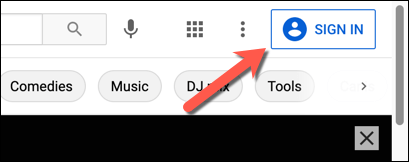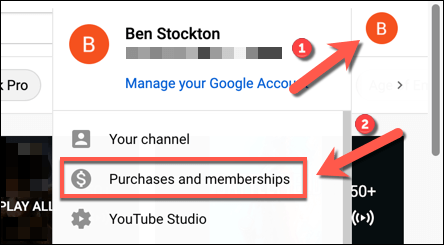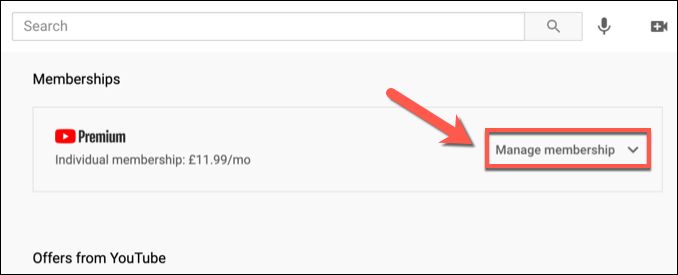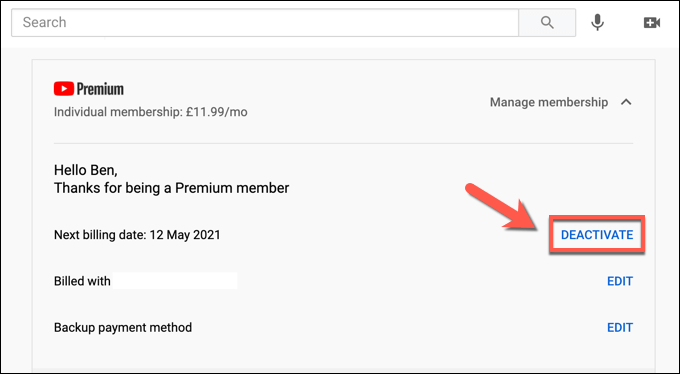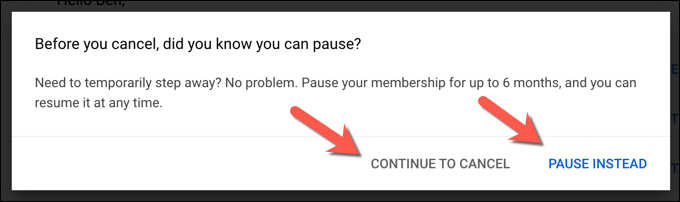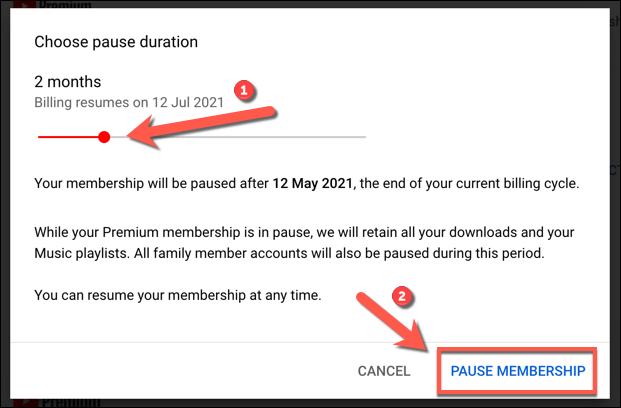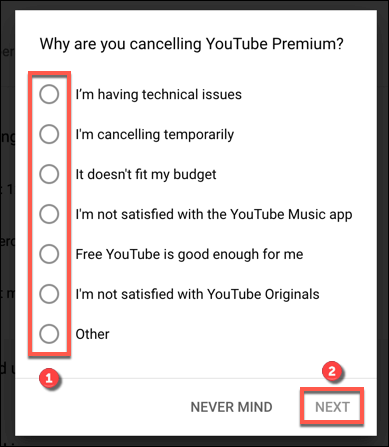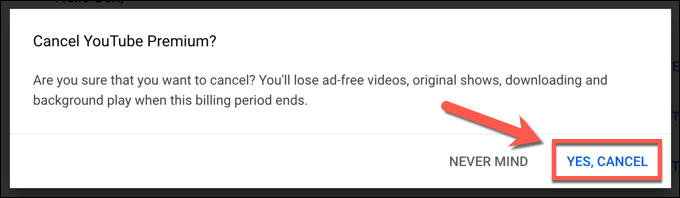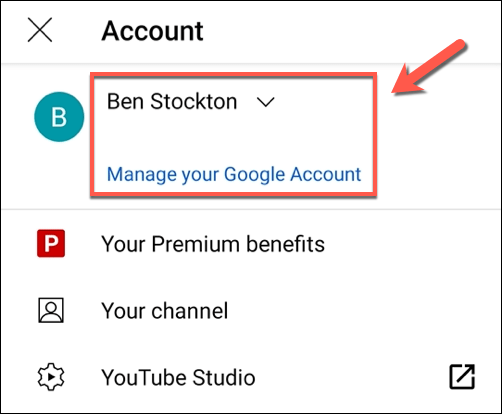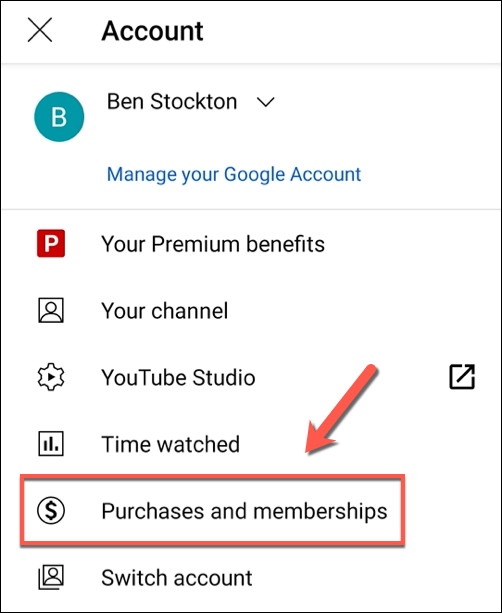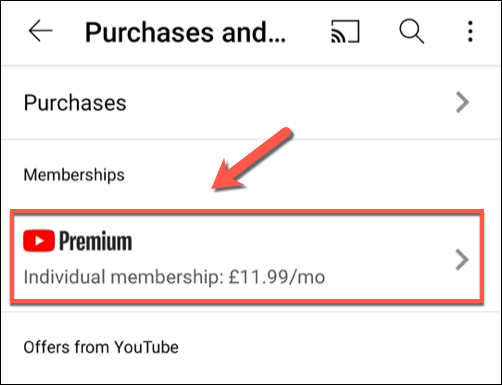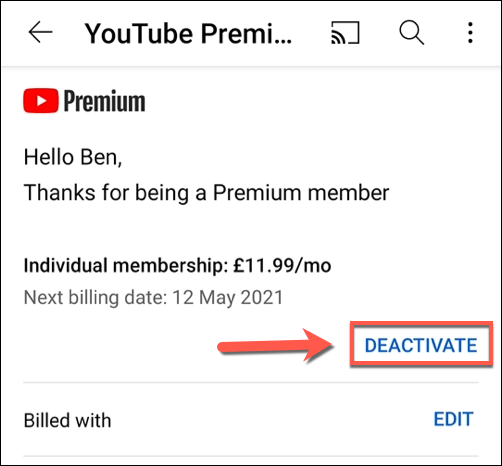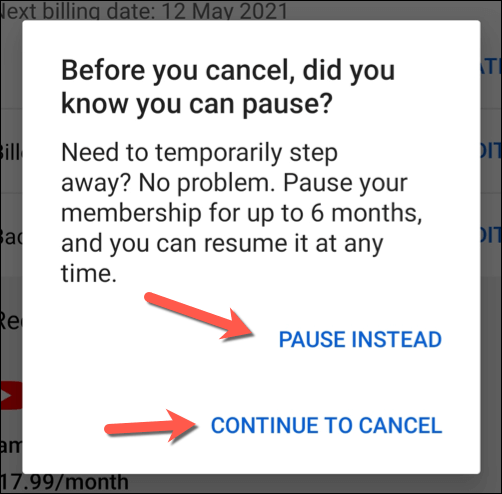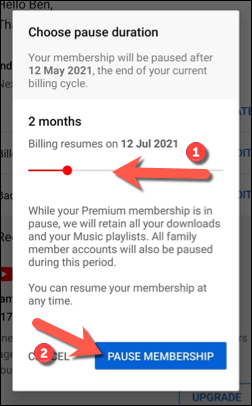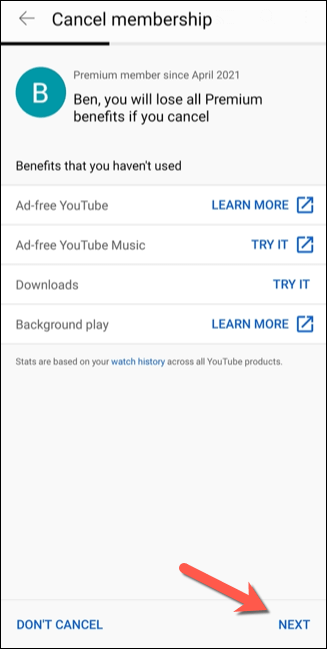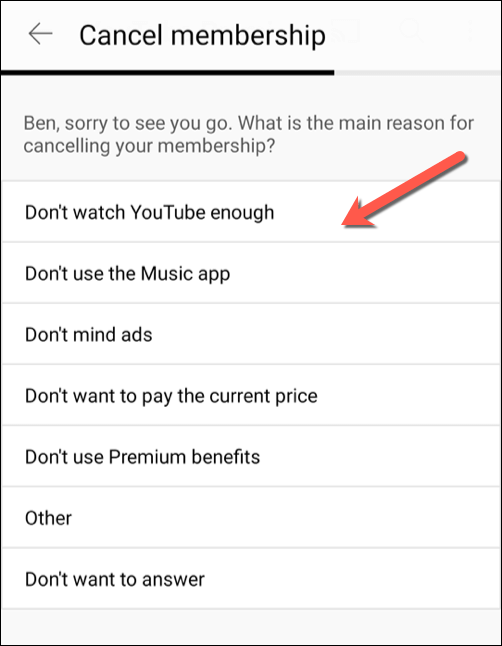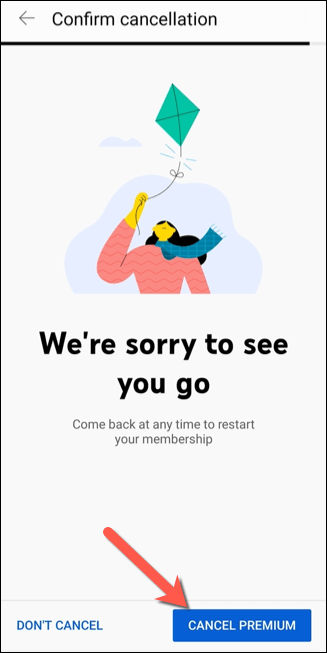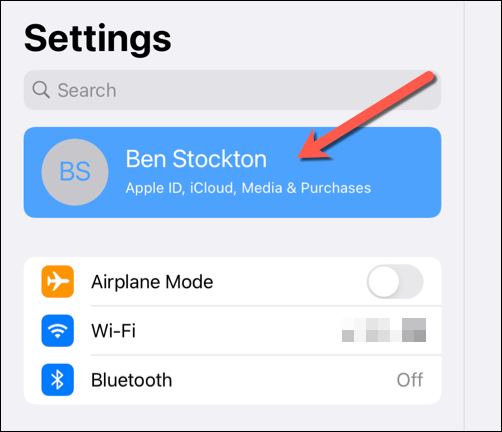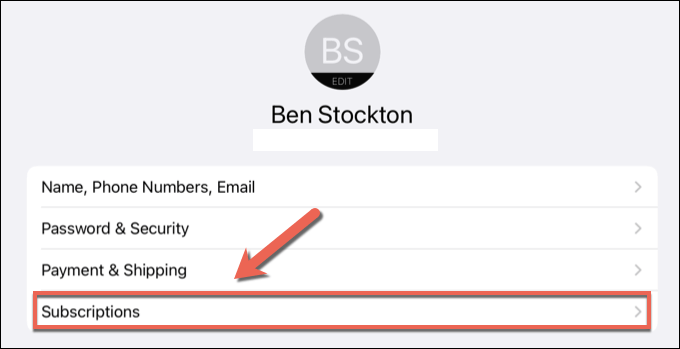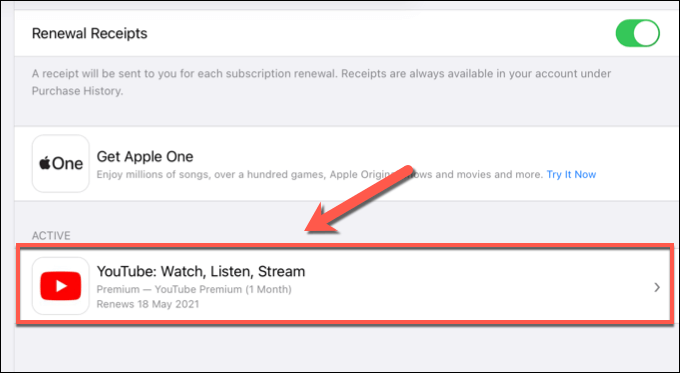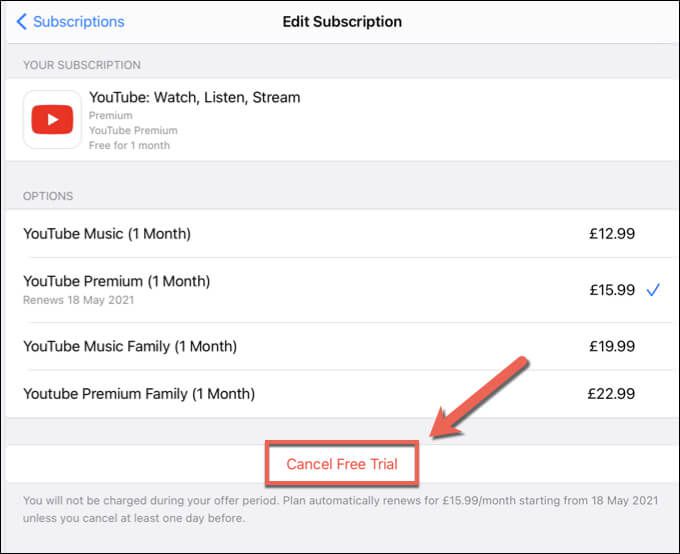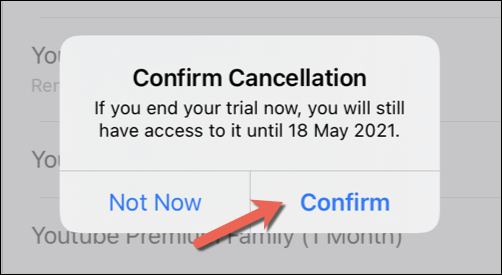Подписка YouTube Премиум открывает ряд необходимых функций для поклонников YouTube, включая удаление рекламы, воспроизведение видео в автономном режиме и доступ к YouTube Premium Music с миллионами доступных песен. Однако эти функции предоставляются за дополнительную плату: подписка начинается с 11,99 долларов США в месяц после первоначального 30-дневного пробного периода.
Однако, если льготы (или цена) слишком велики для вас, возможно, вы захотите отменить подписку. Если вы хотите узнать, как навсегда отменить подписку на YouTube или просто хотите приостановить ее на ограниченный период, а затем возобновить позже, вы можете сделать это, выполнив следующие действия.
9
Приостановить или отменить подписку YouTube Premium на ПК или Mac
Подписка YouTube Premium доступна только владельцу учетной записи: стандартные пользователи Premium не могут ею поделиться без подписки на семейный план подписки. Если вы хотите приостановить или отменить подписку YouTube Premium, вам потребуется войти в систему, используя учетную запись Google, из которой оплачивается подписка.
Например, подписчикам YouTube Premium Family, которые хотят отменить свою подписку, потребуется, чтобы владелец основного аккаунта выполнил вход, используя данные своей учетной записи. Если вы хотите отменить или приостановить подписку, вы можете сделать это на ПК или Mac, выполнив следующие действия.
Доступ к подписке на YouTube
Для начала открыть сайт YouTube в браузере. Если вы еще не вошли в систему, нажмите кнопку Войти в правом верхнем углу. Вам необходимо войти в систему, используя данные учетной записи, связанные с вашей подпиской YouTube Premium.
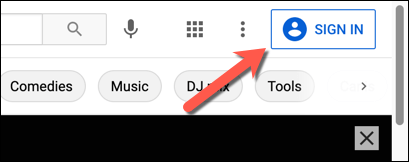
После входа в систему вернитесь на главную страницу YouTube (если вы не попали туда напрямую) и выберите значок своего профиля в правом верхнем углу. В раскрывающемся меню выберите параметр Покупки и членство .
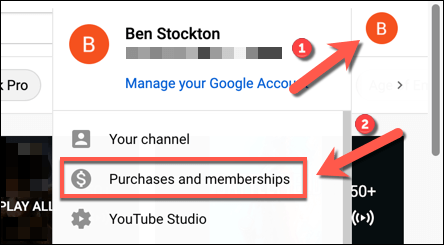
Если в вашей учетной записи имеется активное членство Премиум, Премиум должно быть указано в разделе Членство . Нажмите Управление членством рядом, чтобы просмотреть варианты подписки.
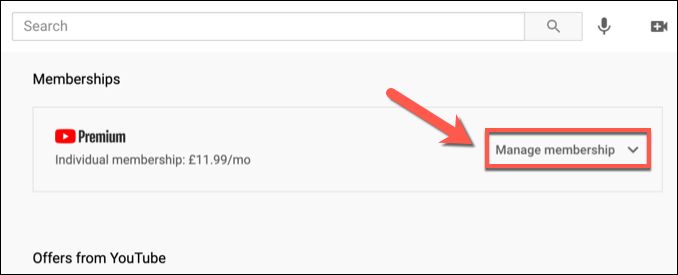
Текущие условия подписки (включая дату выставления счета) появятся ниже. Если вы отмените или приостановите подписку YouTube Premium, сама подписка останется активной до наступления следующей даты выставления счета. Чтобы отменить или приостановить подписку, нажмите кнопку Деактивировать .
.
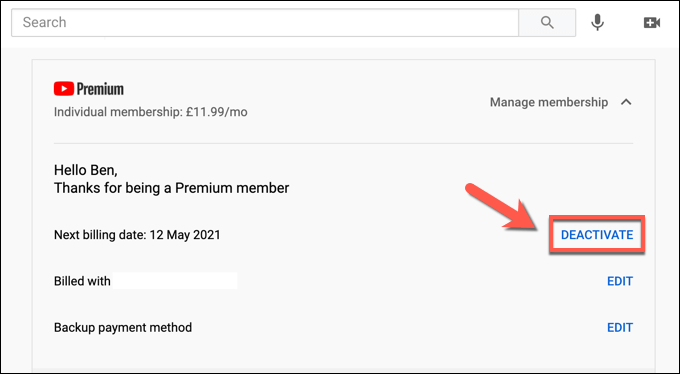
Приостановка или отмена YouTube Premium
Нажав кнопку Деактивировать , вы сможете отменить или приостановить подписку YouTube Premium. Отмена подписки является необратимой: вы удаляете доступ ко всем преимуществам подписки и удаляете все загруженные вами видео или музыку (включая все сохраненные плейлисты). Чтобы отменить подписку, выберите Продолжить отмену . Если вы предпочитаете временно приостановить подписку на срок до шести месяцев, выберите вариант Приостановить .
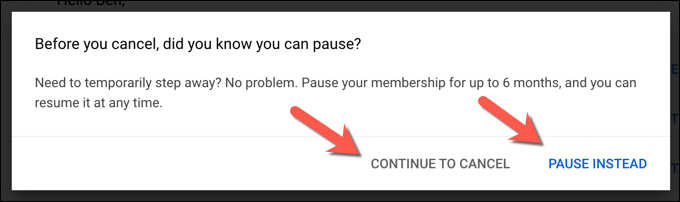
Если вы выберете Вместо этого приостановить , у вас будет возможность выбрать, когда ваше членство будет автоматически возобновлено. У вас есть выбор от 1 до 6 месяцев. Переместите ползунок в меню Выбрать длительность паузы , чтобы выбрать, на какой срок вы хотите приостановить членство, а затем выберите Приостановить членство . strong>для подтверждения.
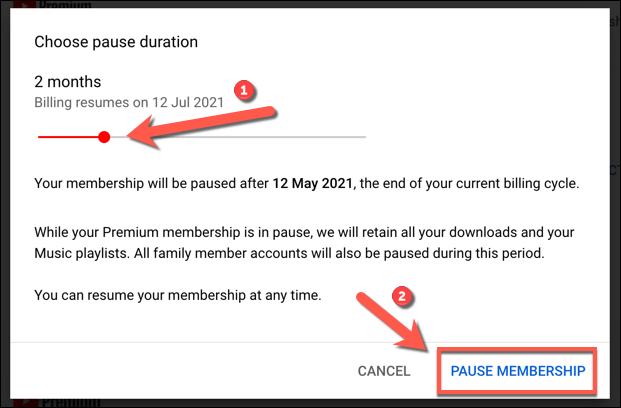
Если вы решите отменить подписку, выбрав Продолжить отмену , YouTube спросит вас, почему. Выберите один из перечисленных вариантов и нажмите Далее , чтобы продолжить, или выберите Неважно , чтобы вернуться в меню Членство .
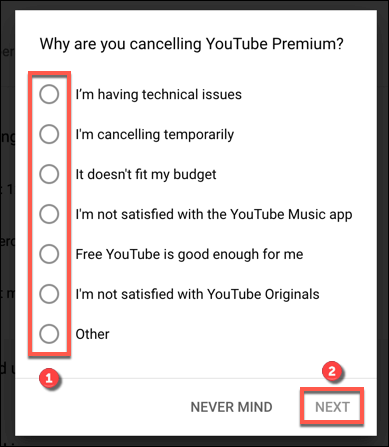
Чтобы подтвердить отмену, выберите Да, отменить .
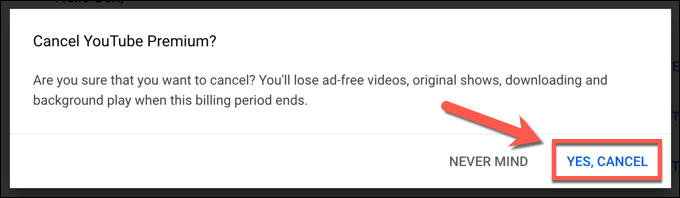
После приостановки или отмены вашей подписки она (и все включенные в нее привилегии) будет действовать до следующей даты выставления счета, указанной на странице Членство . Однако если вы хотите восстановить свое членство до истечения этой даты, нажмите кнопку Обновить в меню Членство .
18
Как приостановить или отменить подписку YouTube Premium на мобильных устройствах
Вы также можете приостановить или отменить подписку YouTube Premium в приложении YouTube на устройствах Android, iPhone или iPad. Применяются те же правила: отмена приводит к удалению сохраненных плейлистов и загрузок после истечения даты выставления счета, а приостановка подписки приостанавливает доступ к ним до тех пор, пока он не возобновится.
Если вы хотите отменить или приостановить подписку в приложении YouTube, вот что вам нужно сделать.
Отмена или приостановка YouTube Premium на Android
.
Чтобы изменить подписку YouTube Premium на Android, откройте приложение YouTube для Android. Вам нужно будет переключиться на учетную запись, в которой содержится подписка (если она еще не активна). Для этого выберите значок профиля в правом верхнем углу, затем выберите имя своей учетной записи в верхней части меню Учетная запись .
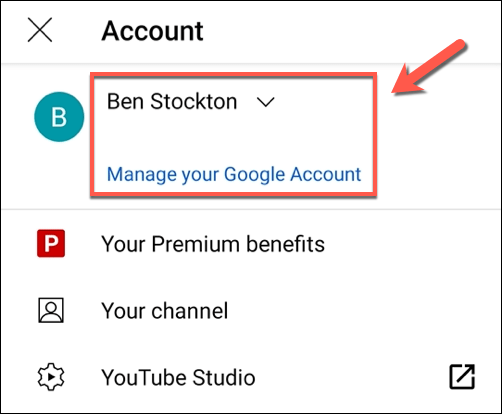
Если на YouTube отображается правильный аккаунт, выберите значок профиля >Покупки и членство , чтобы получить доступ к своим подпискам.
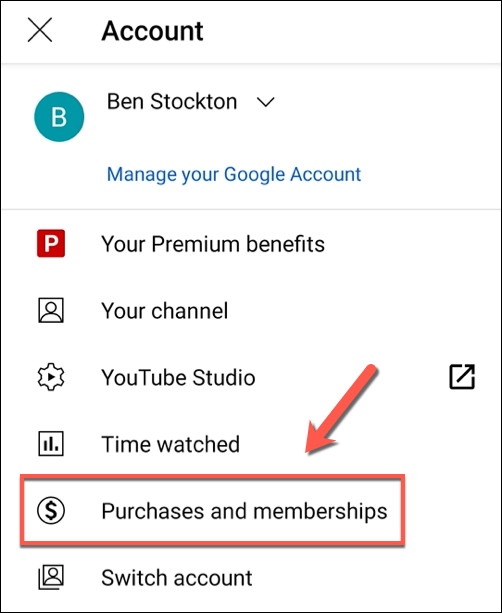
Все активные подписки YouTube (включая YouTube Premium) будут перечислены в следующем меню. Выберите вариант Премиум , чтобы получить доступ к параметрам подписки.
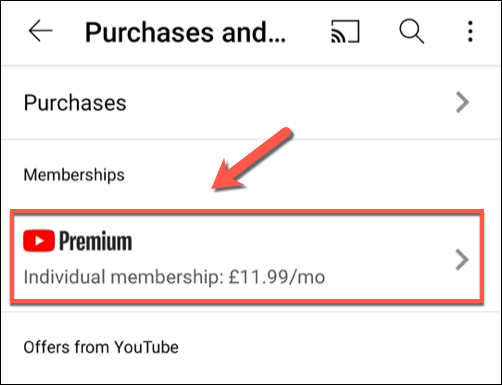
Чтобы отменить или приостановить свое членство, выберите Деактивировать .
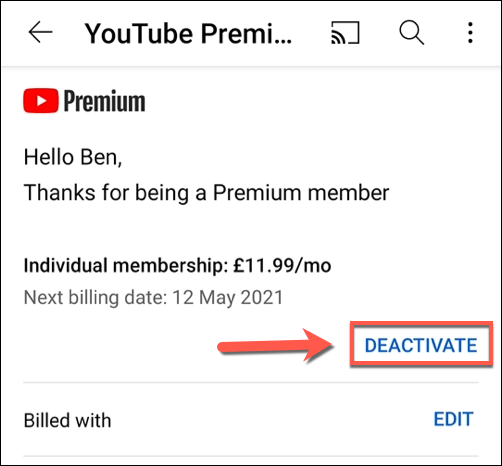
Вам нужно будет выбрать, отменить или приостановить подписку. Чтобы приостановить воспроизведение, выберите Вместо паузы . Чтобы отменить, выберите Продолжить отмену .
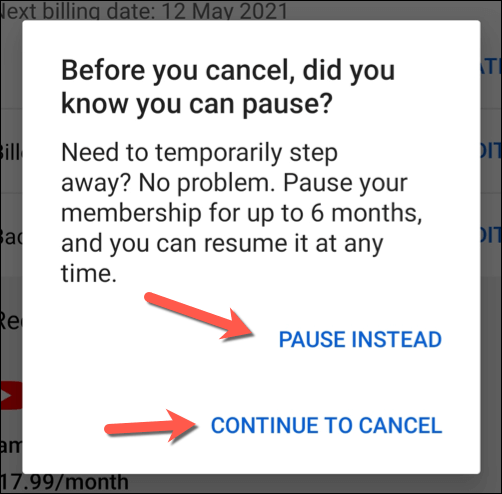
Если вы решили приостановить действие, переместите ползунок в меню Выбрать длительность паузы , чтобы определить продолжительность приостановки (от 1 до 6 месяцев). Ваше Премиум-членство останется активным до следующей даты выставления счета и не будет повторно активировано до окончания периода приостановки. Когда будете готовы, выберите Приостановить членство .
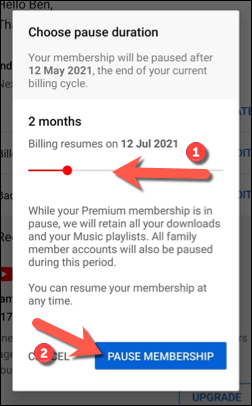
Если вы решите отменить подписку, выбрав Продолжить отмену , YouTube перечислит ряд преимуществ, к которым вы потеряете доступ, в следующем меню. Нажмите Далее , чтобы продолжить.
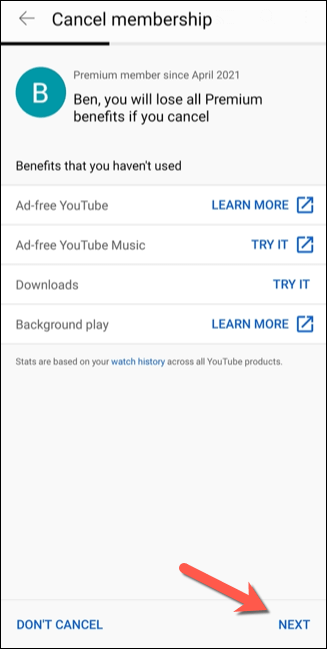
Выберите причину отмены членства из вариантов, представленных в следующем меню. Если вы предпочитаете не указывать причину, выберите вместо этого Не хочу отвечать .
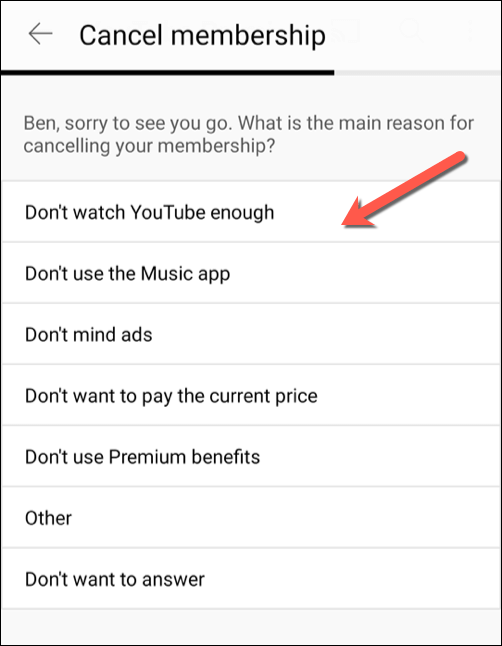
Наконец, выберите Отменить подписку , чтобы завершить подписку. Ваша подписка будет активна до следующей даты выставления счета.
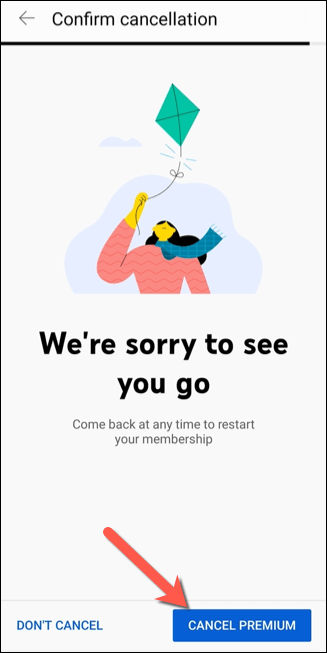
Отмена или приостановка подписки YouTube Premium на iPhone или iPad
Действия по приостановке или отмене подписки YouTube Premium на iPhone или iPad будут зависеть от того, как вы изначально подписались. Например, если вы активировали подписку в приложении YouTube на своем iPhone или iPad, вы можете отменить подписку (но не приостановить ее) в меню Настройки вашего устройства Apple..
Однако если вы активировали подписку где-то еще, вам придется использовать веб-браузер вашего устройства, чтобы отменить или приостановить подписку, выполнив действия, описанные выше. Это можно сделать на ПК, Mac или в браузере мобильного устройства.
Если вы хотите отменить подписку YouTube Premium, оформленную в приложении YouTube на iPhone или iPad, откройте приложение Настройки вашего устройства и выберите свое имя в верхней части меню, чтобы получить доступ. меню Apple ID .
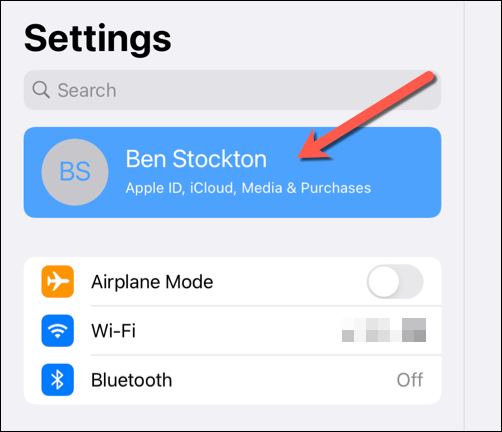
В меню Apple ID выберите Подписки.
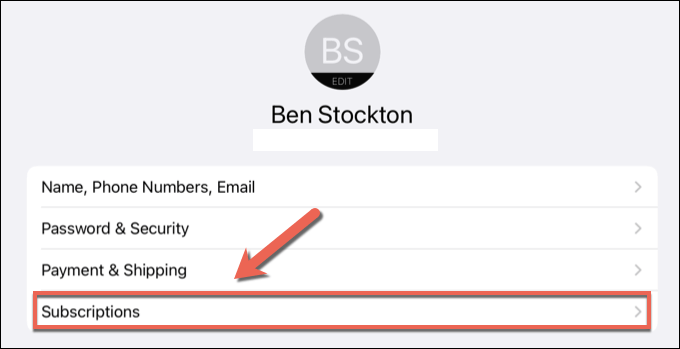
В меню Подписки будет указана подписка YouTube Premium, активированная Apple. Выберите ее, чтобы просмотреть доступные варианты. Если его нет в списке, вам необходимо выполнить описанные выше действия, чтобы отменить подписку с помощью браузера.
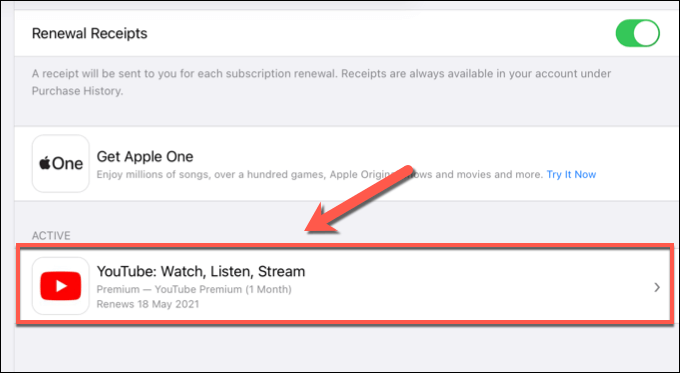
В меню Изменить подписку для активированной Apple подписки YouTube Premium выберите Отмена , чтобы отменить подписку.
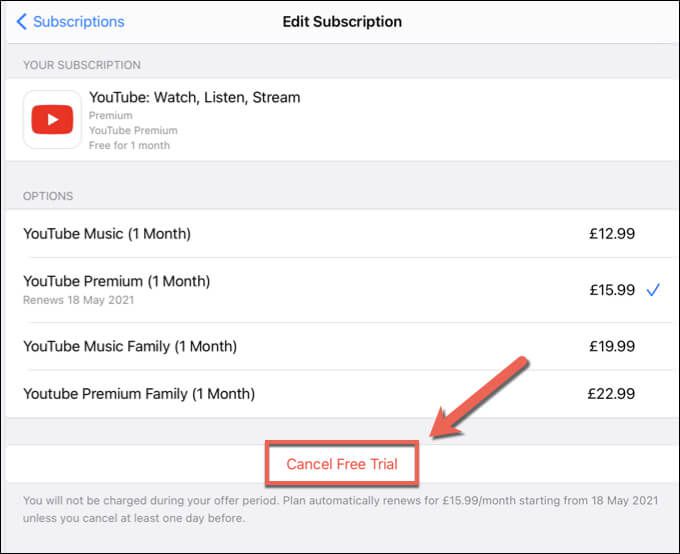
Вам необходимо подтвердить, что вы хотите прекратить подписку. Для этого выберите Подтвердить , а затем выполните аутентификацию, используя свой пароль, Идентификатор лица или учетные данные Touch ID (при необходимости). После подтверждения отмены подписка останется активной до следующей даты выставления счета.
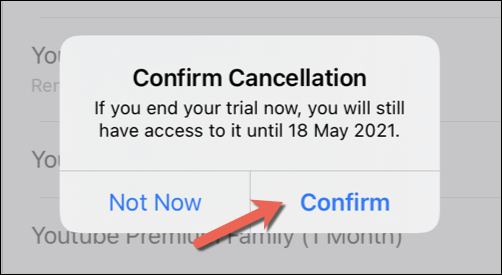
Альтернативы YouTube Premium
Если вы решите приостановить или отменить подписку YouTube Premium, возможно, вы ищете альтернативу. Их существует альтернативы ютубу, в зависимости от того, какой контент вам нравится. Например, любители телевидения и кино могут попробовать Нетфликс или Хулу, а стримеры оценят возможности, которые предлагает Твич.
А любители музыки, возможно, предпочтут потратить свои деньги на Подписка Spotify Премиум благодаря широкому выбору песен и исполнителей, доступных для потоковой передачи. Вместо этого вы также можете попробовать Apple Музыка или несколько других Альтернативы Spotify, чтобы слушать любимые песни на ходу, не покупая их предварительно.
.
Похожие сообщения: